
- •Задачи для самостоятельного решения
- •Нажмите на кнопку "Новая база данных" в области задач "Доступные шаблоны"
- •Создание новой бд
- •Рабочее окно бд Хлеб
- •Для работы с таблицами щёлкните на кнопку "Конструктор таблиц"
- •Структура таблицы Товары
- •Ключ: Код_товара
- •Данные таблицы Товары
- •Структура таблицы Производители
- •Структура таблицы Продажи
- •Ключ: Код_продажи
- •Вызовите построитель выражений
- •Постройте функцию Date
- •Данные таблицы Продажи
- •Задайте условие, связанное операцией Или
- •Введите имя новой таблицы
- •Вставка данных
- •Задачи для самостоятельного решения
- •Добавление вычисляемых полей
- •Построение выражения для стоимости
- •Установите значение "с разделителями разрядов"
- •Копирование запроса
- •Настройка запроса ВсеПродажиПоПроизводителю
- •Задайте диапазон дат в условии
- •Простой запрос ВсеПродажи с использованием оператора Between
- •Преобразование запроса в параметрический
- •Задайте границы диапазона дат как параметры
- •Выберите нужные поля из запроса "ВсеПродажи"
- •Укажите вычисляемые величины
- •Выберите вычисляемые величины в перекрестном запросе
- •Создание запроса Переоценка на базе таблицы Товары.
- •Преобразование запроса на выборку в запрос на обновление.
- •Создание запроса Переоценка на базе таблицы Товары
- •Установите условия для отбора обновляемых товаров
- •Преобразование запроса на выборку в запрос на обновление
- •Задайте новые значения для цены
- •Основные этапы решения задачи архивирования
- •Копирование устаревших данных из таблицы Продажи в новую таблицу Продажи09_2011.
- •Удаление устаревших данных из таблицы Продажи.
- •Копирование устаревших данных
- •Введите условия отбора и выберите тип запроса "Создание таблицы"
- •Новая таблица Продажи09_2011
- •2.Удаление устаревших данных
- •Введите условия отбора и выберите тип запроса "Удаление"
- •Задачи для самостоятельного решения
- •Форма в один столбец
- •Комбинированная форма
- •Построение диаграммы
- •Создание формы в один столбец
- •Поля формы Продажи
- •Форма Продажи будет иметь такой вид
- •Использование формы
- •Добавление вычисляемого поля
- •Панель Элементов управления формы
- •Построитель выражений для поля Стоимость
- •Страница свойств для вычисляемого поля Стоимость
- •Форма с вычисляемым полем
- •Вставка поля со списком
- •Форма с полями со списком
- •Улучшение формы
- •Создание главной формы.
- •Создание подчиненной формы.
- •Объединение подчиненной формы с главной.
- •Создание главной формы
- •Автоформа в столбец Производители
- •Главная форма
- •Создание подчиненной формы
- •Создание подчиненной формы на основе запроса ВсеПродажи
- •Выбор внешнего вида формы
- •Предварительный вариант подчиненной формы
- •Подчиненная форма с полем со списком
- •Доработанная форма ВсеПродажи
- •Вычисление стоимости
- •Окончательный вид подчиненной формы
- •Объединение подчиненной формы с главной
- •Создание базовой диаграммы мастером.
- •Доработка диаграммы.
- •Создание базовой диаграммы мастером
- •Многоуровневый отчет
- •Построение отчета по одному объекту
- •Связь отчета с формой
- •Многоуровневый отчет
- •Отчет о продажах киоска "Колобок"
- •Гл. Бухгалтер ____________Петренко п. П.
- •Построение предварительной версии отчета с помощью мастера.
- •Доработка отчета в конструкторе.
- •Построение предварительной версии отчета с помощью мастера
- •Отчет о продажах киоска "Колобок" Дата 99.99.9999 Производитель хххххх
- •Подготовка базового запроса.
- •Построение предварительной версии отчета с помощью мастера.
- •Доработка отчета в конструкторе.
- •Подготовка базового запроса для построения отчета
- •Добавьте запрос ВсеПродажи
- •Базовый запрос для отчета по одному объекту
- •Построение предварительной версии отчета с помощью мастера
- •Удалите поле Количество записей
- •Доработанный отчет по одному объекту
- •Перетяните поле производитель и добавьте надпись
- •Выделите строку поля Производитель и нажмите клавишу Delete
- •Фрагмент полученного отчета в режиме предварительного просмотра представлен ниже
- •2.Настройка отчета на параметры формы
- •Выделите весь отчет
- •Введите данные для отчета
- •Сохранение запроса
- •Добавление кнопки на форму
Форма с полями со списком
Улучшение формы
Задание 1
Сделать недоступными поля Код_продажи и Цена.
Первое имеет тип данных Счетчик, а второе отображается из таблицы Товары. Поэтому их нельзя изменить на форме Продажи.
Выполнение
Воспользуйтесь описаниями п.п. 8 и 9 раздела Добавление вычисляемого поля.
Задание 2
Обеспечить естественный порядок обхода элементов управления на форме Продажи с помощью клавиши Tab или Enter.
Выполнение
Находясь в режиме конструктора формы, выделите текстовое поле Дата, а затем откройте страницу свойств.
Во вкладке Другие щелкните в строке свойства Индекс перехода по Tab, а в ней кнопку вызова построителя выражений
 .
.В появившемся окне Последовательность перехода установите нужный порядок. Для этого выделяйте названия полей и перетягивайте по списку вверх или вниз мышью в полосе выделения (слева в окне).

Перетягивая имена полей, установите нужную
последовательность
Задание 3
Отделить поле Стоимость от предыдущих полей синей горизонтальной линией и выделить значение поля красным цветом.
Выполнение
Находясь в режиме конструктора формы, щелкните кнопку
 в результате чего откроется список
элементов управления.
в результате чего откроется список
элементов управления.
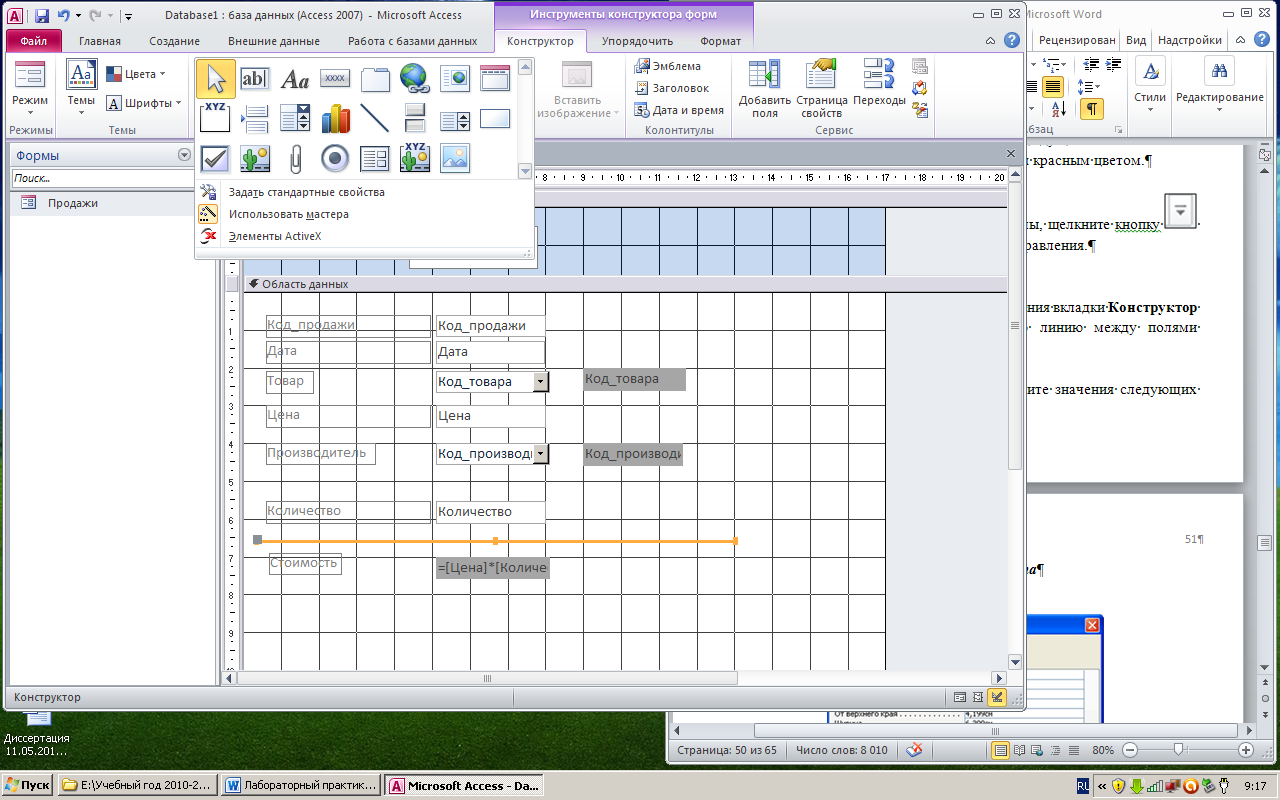
Панель элементов управления
выберите на панели элементов управления вкладки Конструктор элемент Линия и проведите горизонтальную линию между полями Количество и Стоимость.
Откройте страницу свойств линии
 .
.Во вкладке Макет установите значения следующих свойств:
Ширина границы: 2 пункта
Цвет границы: синий

Установите цвет и толщину линии
Выделите поле Стоимость и во вкладке Макет окна свойств установите значения следующих свойств:
Цвет текста: красный
Насыщенность: полужирный

Окно страницы свойств с установленными значениями
Окончательный внешний вид формы Продажи представлен ниже

Примерно так должна выглядеть форма Продажи
Комбинированная форма
Формы, содержащие подчиненные формы, используются для просмотра данных, содержащихся в разных таблицах и связанных отношением «один-ко-многим».
Задание
Создать форму для вывода бы информации по проданным товарам выбранного производителя.
Основные этапы выполнения
Создание главной формы.
Создание подчиненной формы.
Объединение подчиненной формы с главной.
Главная форма строится на базе справочной таблицы и имеет внешний вид в один столбец.
Подчиненная форма, как правило, создается на базе запроса и имеет внешний вид табличный или ленточный. Ленточный вид используется, когда требуется производить общие вычисления (сумма, среднее и т. д.), значения которых помещаются в области заголовка или примечаний. Здесь также могут располагаться командные кнопки. В табличной форме этих разделов нет.
На главной и подчиненной формах обязательно должно быть поле, по которому подчиненная форма связывается с главной. По значению этого поля на подчиненной форме отображаются записи, которые соответствуют записи, просматриваемой на главной форме.
Наиболее надежно объединение подчиненной формы с главной производится с помощью соответствующего мастера.
